Como Transferir o Windows de um SSD Samsung para Outro Sem Complicação
- Início
- Suporte
- Dicas de Backup de Dados
- Como Transferir o Windows de um SSD Samsung para Outro Sem Complicação
Índice

| Método | Descrição | Efetividade | Dificuldade |
|---|---|---|---|
1️⃣ Usando Renee Becca 🔥 | Transfira facilmente o Windows de um SSD Samsung para outro, compatível até com marcas diferentes. | Alta 👍 | ⭐ |
2️⃣ Usando Clonezilla | Uma ferramenta gratuita e de código aberto para clonagem precisa de disco para disco, ideal para réplicas exatas. | Alta 👍 | ⭐⭐ |
3️⃣ Usando Comando DD | Um método via linha de comando no Linux para cópia de baixo nível, adequado para usuários técnicos. | Média | ⭐⭐⭐ |
4️⃣ Usando Software Samsung Magician | Perfeito para transferir o Windows especificamente entre SSDs Samsung apenas. | Média | ⭐ |

Alinhamento Automático 4K Alinhamento automático de 4K para melhorar o desempenho do SSD.
Suporte GPT e MBR Ao migrar o sistema, corresponda automaticamente ao formato de partição apropriado para o SSD.
Suporta FAT/NTFS Diferentes formatos de sistema de arquivos podem ser migrados.
Backup rápido Velocidade de backup de até 3.000 MB/min.
Solução de backup abrangente Suporta migração de sistema/backup de sistema/backup de partição/backup de disco rígido/backup de arquivo/clonagem de disco.
Alinhamento Automático 4K Alinhamento automático de 4K para melhorar o desempenho do SSD.
Suporte GPT e MBR Ao migrar o sistema, corresponda automaticamente ao formato de partição apropriado para o SSD.
Suporta FAT/NTFS Diferentes formatos de sistema de arquivos podem ser migrados.


| Nome da Função | Recurso | Adequado Para |
|---|---|---|
Clonagem de Disco Rígido/Clonagem de Disco do Sistema | Produz uma duplicata idêntica do disco inteiro, incluindo partições do sistema e de dados, com dimensões de partição modificáveis. | Substituição total de SSD, cobrindo todos os dados. |
System Redeploy | Transfere apenas a partição do sistema Windows para o novo SSD. | Migração apenas do sistema ou configurações com drives duplos. |
Opção 1: Clonar o Drive Inteiro Usando “Clonagem de Disco Rígido”



Opção 2: Clonagem Apenas do Sistema com “System Redeploy”
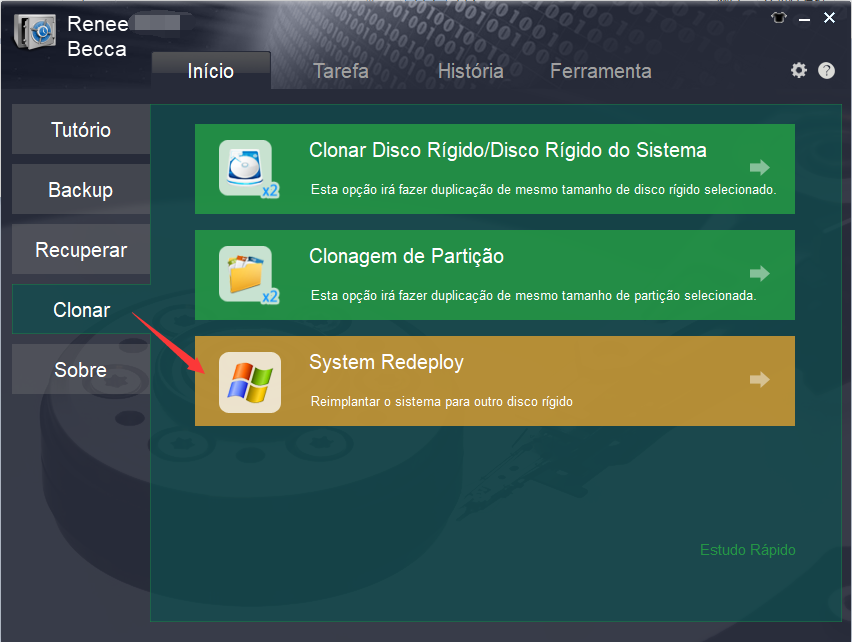

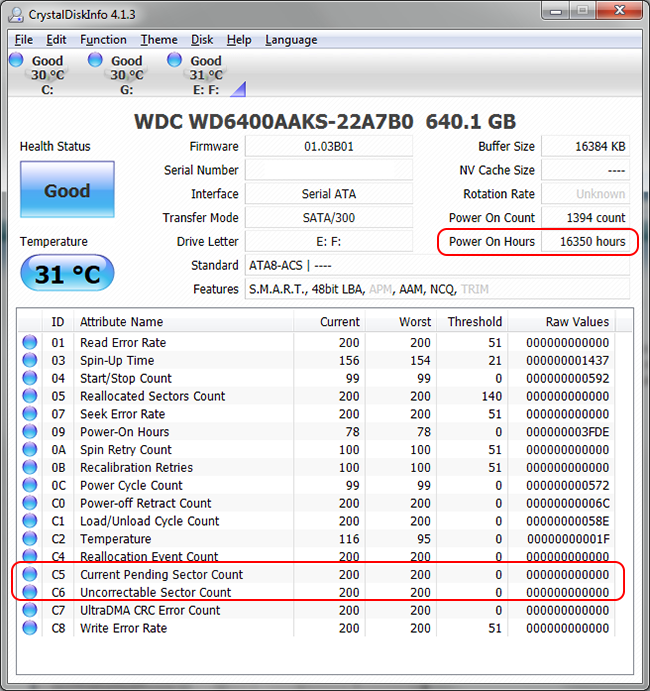


Alinhamento Automático 4K Alinhamento automático de 4K para melhorar o desempenho do SSD.
Suporte GPT e MBR Ao migrar o sistema, corresponda automaticamente ao formato de partição apropriado para o SSD.
Suporta FAT/NTFS Diferentes formatos de sistema de arquivos podem ser migrados.
Backup rápido Velocidade de backup de até 3.000 MB/min.
Solução de backup abrangente Suporta migração de sistema/backup de sistema/backup de partição/backup de disco rígido/backup de arquivo/clonagem de disco.
Alinhamento Automático 4K Alinhamento automático de 4K para melhorar o desempenho do SSD.
Suporte GPT e MBR Ao migrar o sistema, corresponda automaticamente ao formato de partição apropriado para o SSD.
Suporta FAT/NTFS Diferentes formatos de sistema de arquivos podem ser migrados.
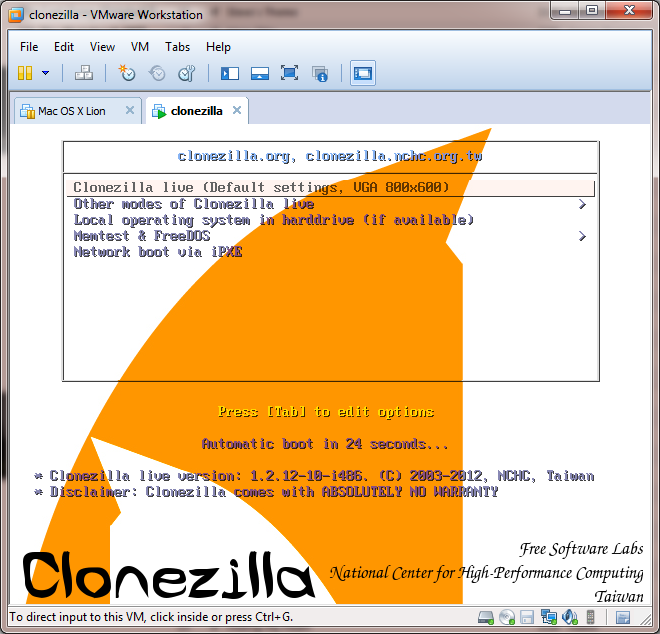
lsblk -o NAME,SIZE,FSTYPE,MOUNTPOINT,LABEL,UUID
Opção 1: Usando um USB Linux Ao Vivo (Recomendado para Clonagem Completa)
lsblk -o NAME,SIZE,FSTYPE,MOUNTPOINT,LABEL,UUID
sudo dd if=/dev/sda of=/dev/sdb bs=4M status=progress conv=noerror,sync
Opção 2: Usando o Subsistema Windows para Linux (Para Cópias Limitadas ou em Nível de Partição)
wsl –mount \.\PHYSICALDRIVE1 –bare
dd if=/dev/sda of=/dev/sdb bs=4M status=progress

Alinhamento Automático 4K Alinhamento automático de 4K para melhorar o desempenho do SSD.
Suporte GPT e MBR Ao migrar o sistema, corresponda automaticamente ao formato de partição apropriado para o SSD.
Suporta FAT/NTFS Diferentes formatos de sistema de arquivos podem ser migrados.
Backup rápido Velocidade de backup de até 3.000 MB/min.
Solução de backup abrangente Suporta migração de sistema/backup de sistema/backup de partição/backup de disco rígido/backup de arquivo/clonagem de disco.
Alinhamento Automático 4K Alinhamento automático de 4K para melhorar o desempenho do SSD.
Suporte GPT e MBR Ao migrar o sistema, corresponda automaticamente ao formato de partição apropriado para o SSD.
Suporta FAT/NTFS Diferentes formatos de sistema de arquivos podem ser migrados.
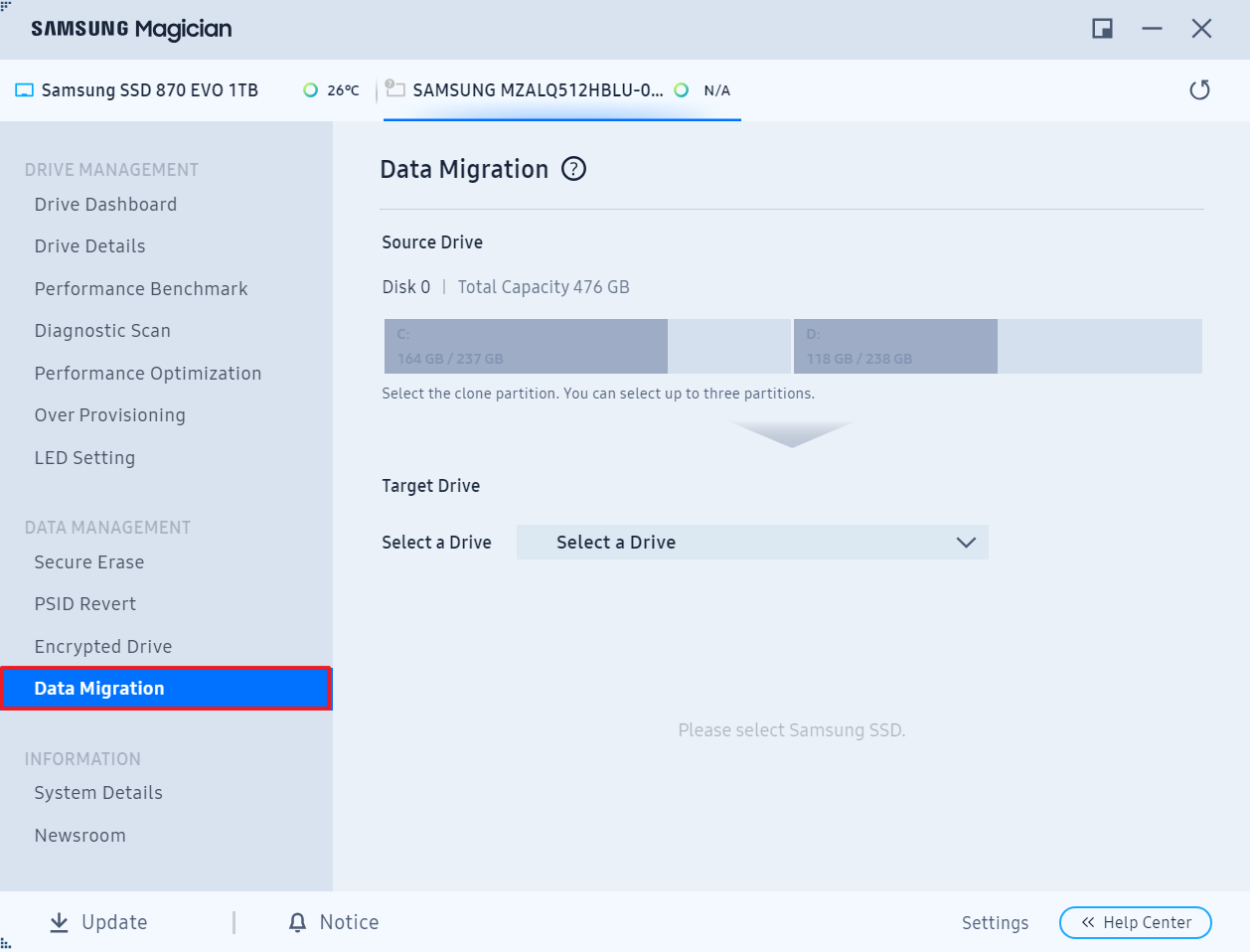
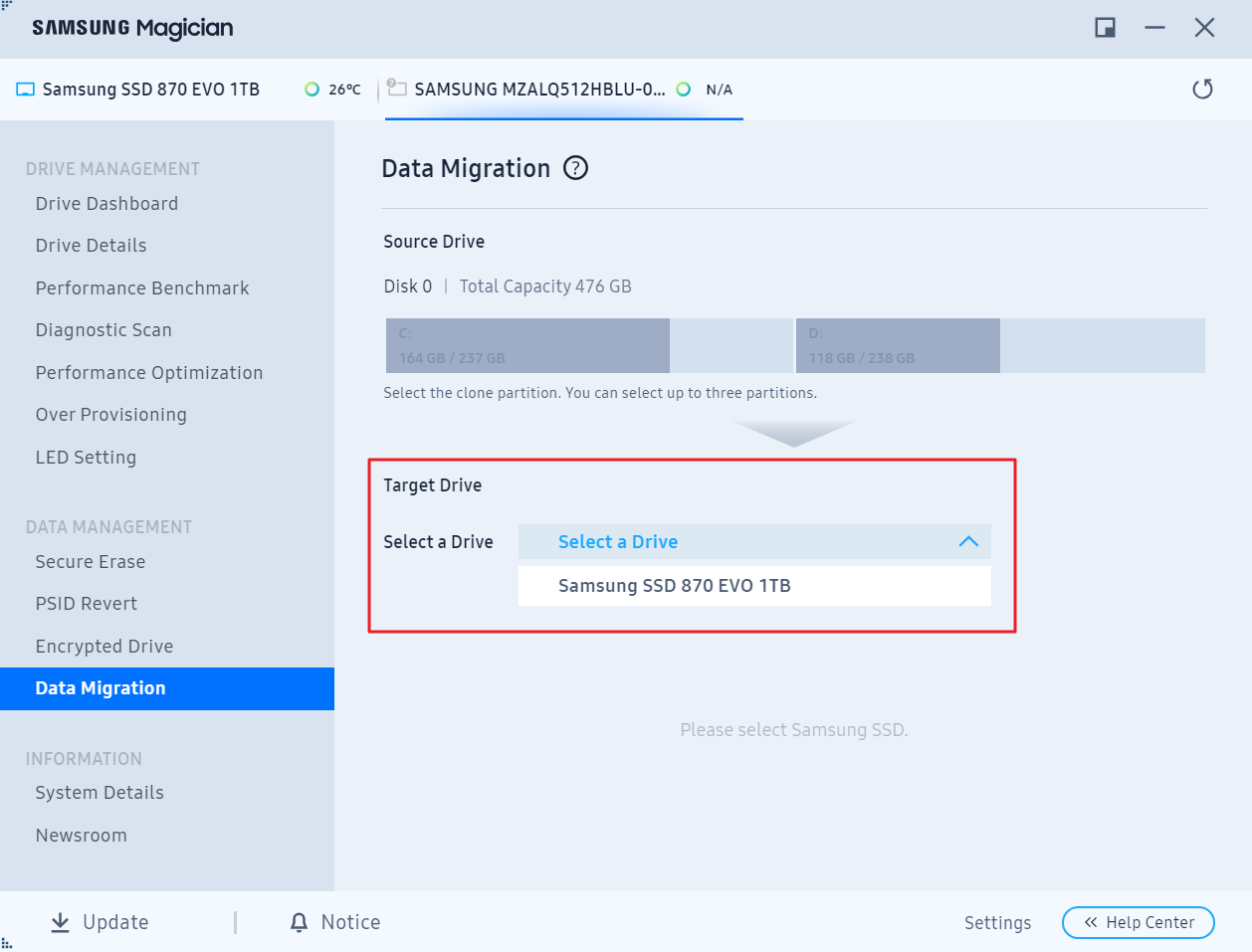
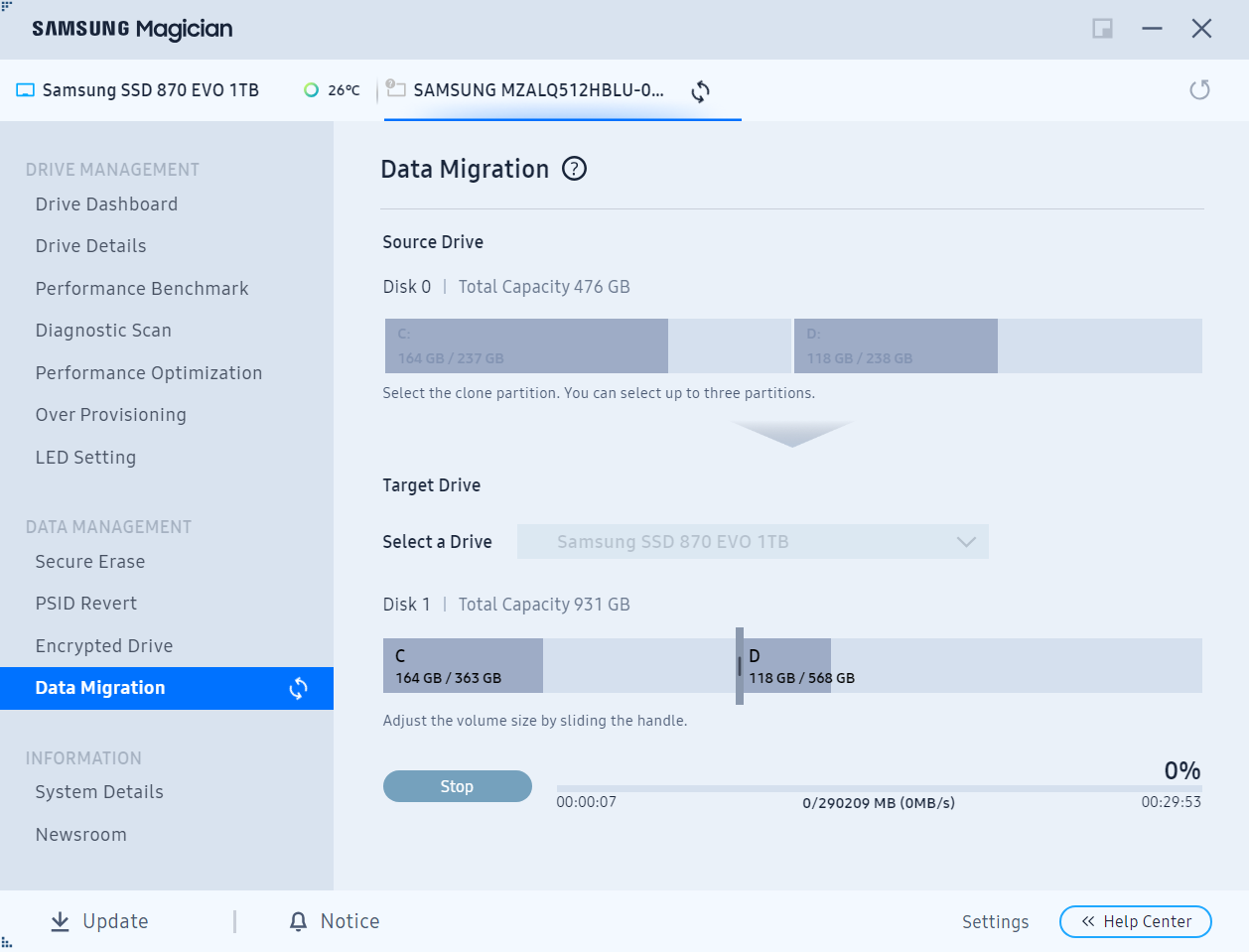
| Método | Recursos | Escopo Aplicável | Público Adequado |
|---|---|---|---|
Renee Becca | Interface amigável com redimensionamento de partições, suporta clonagem entre marcas, inicialização automática e opções para migração completa ou apenas do sistema. | Windows 7/8/10/11, ideal para atualizações de SSD de tamanhos ou marcas variadas, especialmente ao evitar reinstalações. | Iniciantes a usuários intermediários que valorizam facilidade e flexibilidade sem conhecimento técnico profundo. |
Clonezilla | Ferramenta gratuita de código aberto para clonagem de disco para disco via USB inicializável, suporta modos expert para configurações personalizadas como ajustes de partições. | Qualquer versão do Windows, adequada para réplicas exatas em SSDs iguais ou maiores, funciona offline para sistemas instáveis. | Usuários intermediários à vontade com ajustes de BIOS e ambientes ao vivo, buscando precisão gratuita. |
Comando DD | Cópia bitwise via linha de comando no Linux (WSL ou USB ao vivo), oferece otimizações de velocidade e rastreamento de progresso, mas sem redimensionamento integrado. | Windows via acesso Linux, melhor para SSDs idênticos ou maiores em configurações técnicas, lida com transferência de dados raw. | Usuários avançados proficientes em terminais e identificação de drives, preferindo controle manual sobre GUI. |
Software Samsung Magician | Ferramenta oficial com seleção simples de partições e ajustes de layout, migração de dados integrada para transferências rápidas específicas da Samsung. | Windows 10/11, limitado a SSDs Samsung de tamanho igual ou maior, focado em atualizações internas da marca sem complicações. | Iniciantes com hardware Samsung, priorizando suporte do fabricante e processos diretos. |

Alinhamento Automático 4K Alinhamento automático de 4K para melhorar o desempenho do SSD.
Suporte GPT e MBR Ao migrar o sistema, corresponda automaticamente ao formato de partição apropriado para o SSD.
Suporta FAT/NTFS Diferentes formatos de sistema de arquivos podem ser migrados.
Backup rápido Velocidade de backup de até 3.000 MB/min.
Solução de backup abrangente Suporta migração de sistema/backup de sistema/backup de partição/backup de disco rígido/backup de arquivo/clonagem de disco.
Alinhamento Automático 4K Alinhamento automático de 4K para melhorar o desempenho do SSD.
Suporte GPT e MBR Ao migrar o sistema, corresponda automaticamente ao formato de partição apropriado para o SSD.
Suporta FAT/NTFS Diferentes formatos de sistema de arquivos podem ser migrados.

Alinhamento Automático 4K Alinhamento automático de 4K para melhorar o desempenho do SSD.
Suporte GPT e MBR Ao migrar o sistema, corresponda automaticamente ao formato de partição apropriado para o SSD.
Suporta FAT/NTFS Diferentes formatos de sistema de arquivos podem ser migrados.
Backup rápido Velocidade de backup de até 3.000 MB/min.
Solução de backup abrangente Suporta migração de sistema/backup de sistema/backup de partição/backup de disco rígido/backup de arquivo/clonagem de disco.
Alinhamento Automático 4K Alinhamento automático de 4K para melhorar o desempenho do SSD.
Suporte GPT e MBR Ao migrar o sistema, corresponda automaticamente ao formato de partição apropriado para o SSD.
Suporta FAT/NTFS Diferentes formatos de sistema de arquivos podem ser migrados.
Link relacionado :
Galaxy Book 2 Lento? Veja Como Trocar o SSD e Acelerar Seu Notebook
26-07-2025
Sónia : Saiba como atualizar o SSD do seu Galaxy Book 2 de forma simples e segura! Veja dicas de...
SSD Turbo no Lenovo Legion 2025: Aumente a velocidade e domine seus jogos
06-07-2025
Ana : Veja como deixar seu Lenovo Legion ainda mais rápido em 2025! Aprenda, passo a passo, a instalar um...
Como Atualizar SSD e RAM no Razer Blade: Passo a Passo Prático para 2025
24-06-2025
Pedro : Aprenda como atualizar o SSD e a RAM do seu Razer Blade com este guia prático. Veja como...
Guia Essencial: Migração de Dados Rápida para SSD Samsung
13-05-2024
Luísa : Aprenda a migrar seus dados de um SSD Samsung para outro de forma fluida com este guia abrangente....



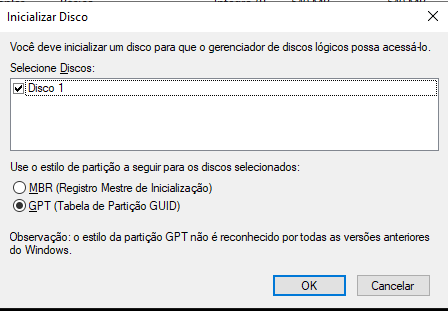


Comentários dos usuários
Deixe um comentário